So entfernt man den MSIL/TrojanDownloader.Agent Trojaner
TrojanerAuch bekannt als: MSIL/TrojanDownloader.Agent Malware
Der kostenlose Scanner prüft, ob Ihr Computer infiziert ist.
JETZT ENTFERNENUm das Produkt mit vollem Funktionsumfang nutzen zu können, müssen Sie eine Lizenz für Combo Cleaner erwerben. Auf 7 Tage beschränkte kostenlose Testversion verfügbar. Eigentümer und Betreiber von Combo Cleaner ist RCS LT, die Muttergesellschaft von PCRisk.
Was ist MSIL/TrojanDownloader.Agent?
MSIL/TrojanDownloader.Agent ist ein Erkennungsname für Malware, die eine URL (oder mehrere URLs) enthält. Es verwendet diese URL, um andere Malware aus dem Internet herunterzuladen und einen Computer damit zu infizieren. MSIL/TrojanDownloader.Agent visiert Windows-Betriebssysteme an.
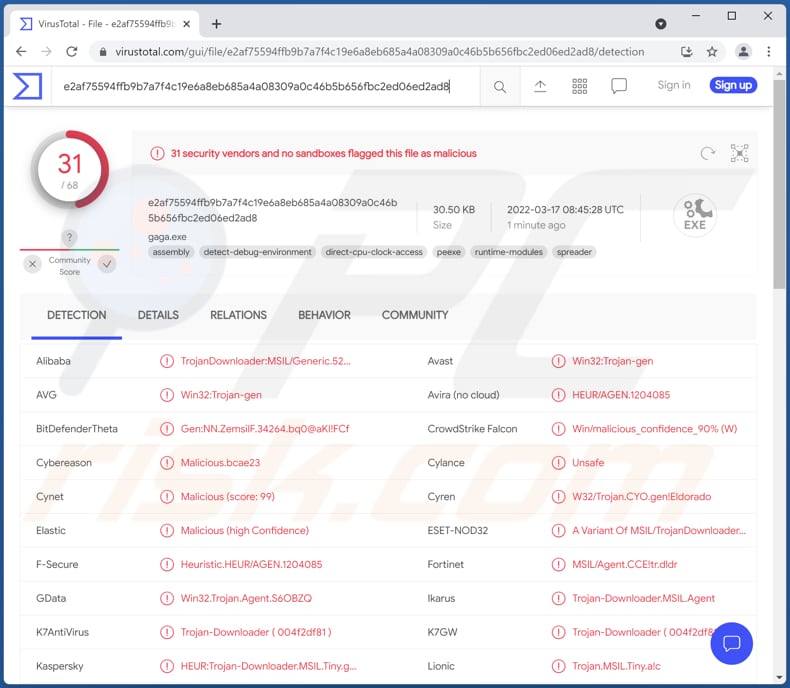
Mehr über MSIL/TrojanDownloader.Agent
MSIL/TrojanDownloader.Agent-Malware kann verwendet werden, um Ransomware, Kryptowährungs-Miner, Informations-Stealer und andere Arten von Infektionen herunterzuladen und zu injizieren. Dies wird häufig als erste Schicht bei Angriffen von Cyberkriminellen verwendet, die danach streben, Dateien zu verschlüsseln (und dann Opfer zu erpressen), persönliche Konten und Identitäten zu stehlen, Computer zum Minen von Kryptowährungen zu verwenden.
Außerdem kann heruntergeladene Malware verwendet werden, um Tastaturanschläge (aufgezeichnete Tastatureingaben) zu protokollieren, Daten von Webbrowsern und installierten Anwendungen zu stehlen, einen Fernzugriff auf Computer zu erhalten und andere bösartige Zwecke. Daher muss, wenn Antivirus-Software MSIL/TrojanDownloader.Agent erkennt, diese Malware unverzüglich entfernt werden.
| Name | MSIL/TrojanDownloader.Agent Malware |
| Art der Bedrohung | Trojaner |
| Andere Erkennungsnamen | Avast (Win32:Trojan-gen), ESET-NOD32 (eine Variante von MSIL/TrojanDownloader.Agent.CCE), Kaspersky (HEUR:Trojan-Downloader.MSIL.Tiny.gen), Microsoft (Trojan:Win32/Sabsik.FL.B!ml), vollständige Liste (VirusTotal) |
| Nutzlast | Verschiedene Arten von Malware |
| Symptome | Trojaner werden entwickelt, um den Computer des Opfers heimlich zu infiltrieren und ruhig zu bleiben und daher sind auf einer infizierten Maschine keine bestimmten Symptome klar erkennbar. |
| Verbreitungsmethoden | Infizierte E-Mail-Anhänge, bösartige Online-Werbeanzeigen, Social Engineering, Software-"Cracks". |
| Schaden | Gestohlene Passwörter und Bankinformationen, Identitätsdiebstahl, der Computer des Opfers wurde einem Botnet hinzugefügt, verschlüsselte Dateien und mehr. |
| Malware-Entfernung (Windows) |
Um mögliche Malware-Infektionen zu entfernen, scannen Sie Ihren Computer mit einer legitimen Antivirus-Software. Unsere Sicherheitsforscher empfehlen die Verwendung von Combo Cleaner. Combo Cleaner herunterladenDer kostenlose Scanner überprüft, ob Ihr Computer infiziert ist. Um das Produkt mit vollem Funktionsumfang nutzen zu können, müssen Sie eine Lizenz für Combo Cleaner erwerben. Auf 7 Tage beschränkte kostenlose Testversion verfügbar. Eigentümer und Betreiber von Combo Cleaner ist RCS LT, die Muttergesellschaft von PCRisk. |
Zusätzliche Informationen
Wie der Erkennungsname suggeriert, ist MSIL/TrojanDownloader.Agent ein Downloadprogramm. Diese Malware nimmt an Kampagnen teil, die verwendet werden, um verschiedene Arten von Malware zu verbreiten. Einige andere Erkennungsnamen für Malware sind "JS/Agent Trojan" und "HTML/Phishing.Agent". Die Erkennungsnamen können je nach Antivirus-Software variieren.
Wie hat Malware meinen Computer infiltriert?
Eine der beliebtesten Methoden, um Benutzer dazu zu verleiten, Malware auszuführen, ist das Versenden von E-Mails, die bösartige Anhänge oder Links enthalten. Normalerweise werden bösartige E-Mails als offizielle Briefe von seriösen (und bekannten) Unternehmen getarnt.
In anderen Fällen wird Malware mithilfe von gefälschten Software-Cracking-Werkzeugen/Installationsprogrammen für raubkopierte Software, unsichere Quellen zum Herunterladen von Software und Dateien, gefälschten Aktualisierungsprogrammen verbreitet. In jedem Fall versuchen Cyberkriminelle, Benutzer dazu zu verleiten, Ransomware von selbst auszuführen.
Beispiele für unsichere Quellen zum Herunterladen von Software/Dateien sind P2P-Netzwerke, inoffizielle Webseiten, Downloadprogramme Dritter, kostenlose File-Hosting-Seiten. Downloads, die Computer infizieren, können bösartige MS Office-, PDF- und andere -Dokumente, JavaScript-Dateien, ausführbare Dateien, Archive (wie ZIP, RAR) sein.
Wie kann die Installation von Malware vermieden werden?
Verwenden Sie stets offizielle Webseiten und direkte Links als Quellen zum Herunterladen von Programmen (und Dateien) Vertrauen Sie keinen Dateien, die mit verschiedenen Downloadprogrammen Dritter, P2P-Netzwerken, inoffiziellen Seiten und so weiter heruntergeladen wurden. Analysieren Sie empfangene E-Mails, bevor Sie dargestellte Dateien oder Links öffnen. Vor allem dann, wenn E-Mails nicht relevant sind und von unbekannten/verdächtigen Adressen versendet wurden.
Aktualisieren und aktivieren Sie die installierte Software und das Betriebssystem mithilfe von Werkzeugen, die von dem offiziellen Entwickler zur Verfügung gestellt wurden. Falls Sie glauben, dass Ihr Computer bereits infiziert ist, empfehlen wir, einen Scan mit Combo Cleaner Antivirus für Windows durchzuführen, um infiltrierte Malware automatisch zu beseitigen.
Umgehende automatische Entfernung von Malware:
Die manuelle Entfernung einer Bedrohung kann ein langer und komplizierter Prozess sein, der fortgeschrittene Computerkenntnisse voraussetzt. Combo Cleaner ist ein professionelles, automatisches Malware-Entfernungstool, das zur Entfernung von Malware empfohlen wird. Laden Sie es durch Anklicken der untenstehenden Schaltfläche herunter:
LADEN Sie Combo Cleaner herunterIndem Sie Software, die auf dieser Internetseite aufgeführt ist, herunterladen, stimmen Sie unseren Datenschutzbestimmungen und Nutzungsbedingungen zu. Der kostenlose Scanner überprüft, ob Ihr Computer infiziert ist. Um das Produkt mit vollem Funktionsumfang nutzen zu können, müssen Sie eine Lizenz für Combo Cleaner erwerben. Auf 7 Tage beschränkte kostenlose Testversion verfügbar. Eigentümer und Betreiber von Combo Cleaner ist RCS LT, die Muttergesellschaft von PCRisk.
Schnellmenü:
- Was ist MSIL/TrojanDownloader.Agent?
- SCHRITT 1. Manuelle Entfernung der MSIL/TrojanDownloader.Agent Malware.
- SCHRITT 2. Prüfen Sie, ob Ihr Computer sauber ist.
Wie kann Malware manuell entfernt werden?
Das manuelle Entfernen von Malware ist eine komplizierte Aufgabe - normalerweise ist es das Beste, es Anti-Virus- oder Anti-Malware-Programmen zu erlauben, dies automatisch durchzuführen. Um diese Malware zu entfernen, empfehlen wir die Verwendung von Combo Cleaner Antivirus für Windows.
Falls Sie Malware manuell entfernen möchten, besteht der erste Schritt darin, den Namen der Malware zu identifizieren, die sie versuchen zu entfernen. Hier ist ein Beispiel für ein verdächtiges Programm, das auf dem Computer eines Benutzers ausgeführt wird:

Falls Sie die Liste der Programme überprüft haben, die auf Ihrem Computer laufen, wie beispielsweise mithilfe des Task-Managers und ein Programm identifiziert haben, das verdächtig aussieht, sollten Sie mit diesen Schritten fortfahren:
 Laden Sie ein Programm namens Autoruns herunter. Dieses Programm zeigt Autostart-Anwendungen, Registrierungs- und Dateisystemspeicherorte an:
Laden Sie ein Programm namens Autoruns herunter. Dieses Programm zeigt Autostart-Anwendungen, Registrierungs- und Dateisystemspeicherorte an:

 Starten Sie Ihren Computer im abgesicherten Modus neu:
Starten Sie Ihren Computer im abgesicherten Modus neu:
Benutzer von Windows XP und Windows 7: Starten Sie Ihren Computer im abgesicherten Modus. Klicken Sie auf Start, klicken Sie auf Herunterfahren, klicken Sie auf Neu starten, klicken Sie auf OK. Drücken Sie während des Startvorgangs Ihres Computers mehrmals die Taste F8 auf Ihrer Tastatur, bis das Menü Erweitere Windows-Optionen angezeigt wird und wählen Sie dann Den abgesicherten Modus mit Netzwerktreibern verwenden aus der Liste aus.

Ein Video, das zeigt, wie Windows 7 in "Abgesicherter Modus mit Netzwerktreibern" gestartet werden kann:
Windows 8-Benutzer: Starten Sie Windows 8 im abgesicherten Modus mit Netzwerktreibern - Gehen Sie auf den Startbildschirm von Windows 8, geben sie Erweitert ein, wählen Sie bei den Suchergebnissen Einstellungen aus. Klicken Sie auf Erweiterte Startoptionen, wählen Sie im geöffneten Fenster "Allgemeine PC-Einstellungen" die Option "Erweiterter Start" aus.
Klicken Sie auf die Schaltfläche "Jetzt neu starten". Ihr Computer wird nun im Menü "Erweiterte Startoptionen" neu gestartet. Klicken Sie auf die Schaltfläche "Fehlerbehebung" und dann auf die Schaltfläche "Erweiterte Optionen".
Klicken Sie auf die Schaltfläche "Neu starten". Ihr PC wird neu gestartet und zeigt den Bildschirm Starteinstellungen an. Drücken Sie F5, um im abgesicherten Modus mit Netzwerktreibern zu starten.

Ein Video, das zeigt, wie Windows 8 in "Abgesicherter Modus mit Netzwerktreibern" gestartet werden kann:
Windows 10-Benutzer: Klicken Sie auf das Windows-Logo und wählen Sie das Power-Symbol. Klicken Sie im geöffneten Menü auf "Neu starten", während Sie die Umschalttaste auf Ihrer Tastatur gedrückt halten. Klicken Sie im Fenster "Option auswählen" auf "Fehlerbehebung" und anschließend auf "Erweiterte Optionen".
Wählen Sie im erweiterten Optionsmenü "Starteinstellungen" aus und klicken Sie auf die Schaltfläche "Neu starten". Im folgenden Fenster sollten Sie auf Ihrer Tastatur auf die Taste "F5" klicken. Dadurch wird Ihr Betriebssystem im abgesicherten Modus mit Netzwerktreibern neu gestartet.

Ein Video, das zeigt, wie Windows 10 in "Abgesicherter Modus mit Netzwerktreibern" gestartet werden kann:
 Extrahieren Sie das heruntergeladene Archiv und führen Sie die Datei Autoruns.exe aus.
Extrahieren Sie das heruntergeladene Archiv und führen Sie die Datei Autoruns.exe aus.

 Klicken Sie in der Anwendung Autoruns oben auf "Optionen" und deaktivieren Sie die Optionen "Leere Speicherorte ausblenden" und "Windows-Einträge ausblenden". Klicken Sie nach diesem Vorgang auf das Symbol "Aktualisieren".
Klicken Sie in der Anwendung Autoruns oben auf "Optionen" und deaktivieren Sie die Optionen "Leere Speicherorte ausblenden" und "Windows-Einträge ausblenden". Klicken Sie nach diesem Vorgang auf das Symbol "Aktualisieren".

 Überprüfen Sie die von der Autoruns-Anwendung bereitgestellte Liste und suchen Sie die Malware-Datei, die Sie entfernen möchten.
Überprüfen Sie die von der Autoruns-Anwendung bereitgestellte Liste und suchen Sie die Malware-Datei, die Sie entfernen möchten.
Sie sollten ihren vollständigen Pfad und Namen aufschreiben. Beachten Sie, dass manche Malware Prozessnamen unter seriösen Windows-Prozessnamen versteckt. In diesem Stadium ist es sehr wichtig, das Entfernen von Systemdateien zu vermeiden. Nachdem Sie das verdächtige Programm gefunden haben, das Sie entfernen möchten, klicken Sie mit der rechten Maustaste auf den Namen und wählen Sie "Löschen".

Nachdem Sie die Malware über die Anwendung Autoruns entfernt haben (dies stellt sicher, dass die Malware beim nächsten Systemstart nicht automatisch ausgeführt wird), sollten Sie auf Ihrem Computer nach dem Malware-Namen suchen. Stell Sie sicher, dass Sie Verstecke Dateien und Ordner aktivieren, bevor Sie fortfahren. Falls Sie den Dateinamen der Malware finden, dann stellen Sie sicher, ihn zu entfernen.

Starten Sie Ihren Computer im normalen Modus neu. Das Befolgen dieser Schritte sollte jede Malware von Ihrem Computer entfernen. Beachten Sie, dass die manuelle Entfernung von Bedrohungen erweiterte Computerkenntnisse voraussetzt. Wenn Sie diese Kenntnisse nicht haben, sollten Sie die Entfernung von Malware den Antivirus- und Malware-Programmen überlassen.
Diese Schritte funktionieren eventuell nicht mit erweiterten Malware-Infektionen. Wie immer ist es am Besten eine Infektion zu vermeiden, anstatt die Malware später zu entfernen. Um Ihren Computer sicher zu halten, installieren Sie die neuesten Betriebssystem-Updates und verwenden Sie Antivirussoftware. Um sicherzugehen, dass Ihr Computer frei von Malware-Infektionen ist, empfehlen wir den Scan mit Combo Cleaner Antivirus für Windows.
Häufig gestellte Fragen (FAQ)
Mein Computer wurde mit der Malware MSIL/TrojanDownloader.Agent infiziert, soll ich mein Speichergerät formatieren, um sie loszuwerden?
Es ist nicht nötig, das Speichergerät zu formatieren, um MSIL/TrojanDownloader.Agent zu beseitigen. Jedoch kann es notwendig sein, dies durchzuführen, um andere Malware zu entfernen, die von MSIL/TrojanDownloader.Agent injiziert worden ist.
Was sind die größten Probleme, die Malware verursachen kann?
Das hängt von der Art der Malware ab. Sie kann verwendet werden, um sensible Informationen zu stehlen, persönliche Konten zu kapern, betrügerische Käufe und Transaktionen zu tätigen, Identitäten zu stehlen, andere Malware zu verbreiten, Kryptowährungen zu minen, Computer Botnets hinzuzufügen und so weiter.
Worin besteht der Zweck des Trojaners MSIL/TrojanDownloader.Agent Trojan?
Malware, die unter diesem Namen erkannt wird, enthält eine Webseiten-Adresse (oder -Adressen). Sie verwendet diese URL (oder URLs),um zusätzliche Malware herunterzuladen und führt diese Malware dann aus. Einfach ausgedrückt, wird MSIL/TrojanDownloader.Agent verwendet, um andere Malware zu verbreiten.
Wie hat eine Malware meinen Computer infiltriert?
Normalerweise geschieht dies, nachdem bösartige Drive-by-Downloads (von kompromittierten Seiten), Dateien, die von unsicheren Quellen, E-Mail-Anhängen heruntergeladen wurden, geöffnet werden. Eine weitere beliebte Methode, um Malware zu verbreiten, besteht darin, sie innerhalb von Software-Cracking-Werkzeugen oder Installationsprogrammen für raubkopierte Software zu verstecken. In jedem Fall injizieren Bedrohungsakteure dann erfolgreich Malware, wenn Benutzer sie manuell (von selbst) ausführen.
Wird Combo Cleaner mich vor Malware schützen?
Ja, Combo Cleaner wird das Betriebssystem scannen und Malware entfernen. Es kann fast alle bekannten Malware-Infektionen erkennen. Es ist wichtig zu erwähnen, dass das Durchführen eines vollständigen Systemscans notwendig ist, um High-End-Malware zu erkennen. Malware dieser versteckt sich normalerweise tief im Betriebssystem.
Teilen:

Tomas Meskauskas
Erfahrener Sicherheitsforscher, professioneller Malware-Analyst
Meine Leidenschaft gilt der Computersicherheit und -technologie. Ich habe mehr als 10 Jahre Erfahrung in verschiedenen Unternehmen im Zusammenhang mit der Lösung computertechnischer Probleme und der Internetsicherheit. Seit 2010 arbeite ich als Autor und Redakteur für PCrisk. Folgen Sie mir auf Twitter und LinkedIn, um über die neuesten Bedrohungen der Online-Sicherheit informiert zu bleiben.
Das Sicherheitsportal PCrisk wird von der Firma RCS LT bereitgestellt.
Gemeinsam klären Sicherheitsforscher Computerbenutzer über die neuesten Online-Sicherheitsbedrohungen auf. Weitere Informationen über das Unternehmen RCS LT.
Unsere Anleitungen zur Entfernung von Malware sind kostenlos. Wenn Sie uns jedoch unterstützen möchten, können Sie uns eine Spende schicken.
SpendenDas Sicherheitsportal PCrisk wird von der Firma RCS LT bereitgestellt.
Gemeinsam klären Sicherheitsforscher Computerbenutzer über die neuesten Online-Sicherheitsbedrohungen auf. Weitere Informationen über das Unternehmen RCS LT.
Unsere Anleitungen zur Entfernung von Malware sind kostenlos. Wenn Sie uns jedoch unterstützen möchten, können Sie uns eine Spende schicken.
Spenden
▼ Diskussion einblenden